HydroLANDSCAPE: Irrigação passo-a-passo parte 3 - inserindo aspersores
Autor: Guilherme Motta - Data: 08/01/2011

Este é o terceiro artigo de uma série que explica como fazer um projeto de irrigação com o HydroLANDSCAPE. Para quem não tem acompanhado a série, no final deste artigo estará disponível os links para os artigos anteriores.
No artigo Projeto de Irrigação passo-a-passo parte I - Desenho no CAD e inserção da origem mostrei o terreno deste projeto e inserimos a origem do sistema:
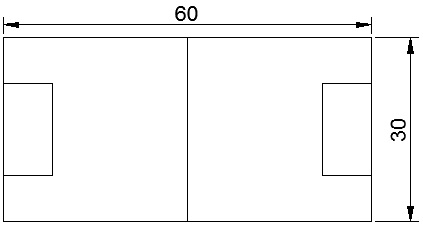
Acima o terreno utilizado neste artigo
1. Observação sobre a origem do sistema:
Alguns projetistas me questionaram sobre a necessidade de indicar a origem do sistema no início do projeto, vou aproveitar e esclarecer neste artigo.
O HydroLANDSCAPE só poderá dimensionar o sistema tendo a origem indicada no projeto, quando a origem é o Hidrômetro os dados de pressão e vazão disponíveis são fixos e o projeto deve se ajustar a estes. Porém, quando a origem é uma BOMBA d`água estes valores deverão ser estimados no começo do trabalho e confirmados ou alterados ao final. Eventualmente, até mesmo a opção por utilizar a água disponível no hidrômetro pode ser descartada e a origem ser alterada por uma bomba, o próprio HydroLANDSCAPE irá mostrar inconsistências no final do dimensionamento.
Portanto se o seu processo pessoal de projeto parte dos aspersores para a bomba, com o HydroLANDSCAPE não é importante "acertar" o dimensionamento da bomba no início do projeto, você pode simplesmente fazer uma boa estimativa e ajustar no final.
2. Inserindo aspersores:
No artigo Projeto de Irrigação passo-a-passo parte II - Selecionando aspersores mostrei os recursos que o programa possui para facilitar a escolha dos aspersores, neste artigo vou partir de um modelo definido.
Neste projeto vamos utilizar como exemplo o corpo da série 7005 da RainBird e o bocal 8, indicando a pressão de serviço de 450kPa.
O aspersor 7005 é do tipo rotor e o ângulo de cobertura pode ser ajustado, o espaçamento ou distância entre cada aspersor vem configurado com a mesma distância do raio de cobertura (no caso 14,9m) conforme a recomendação de que um aspersor jogue água no pé do outro.
Acima detalhe da interface do HydroLANDSCAPE
Cada uma destas 10 formas de inserção apresenta opções distintas e possuem finalidades diferentes. Neste terreno, porém, a opção mais simples é Preenche PLINE/SPLINE, selecione e clique nesta opção e o HydroLANDSCAPE irá pedir para você clicar numa POLYLINE no CAD:
Acima inserindo aspersores dentro de uma área fechada no CAD
Clique na polyline (no caso a borda externa do campo) e o HydroLANDSCAPE irá preencher o campo com o resultado abaixo:
Acima área com aspersores
Algumas consideraçãoes podem ser feitas sobre este desenho:
2.1 Layers / camadas
O HydroLANDSCAPE insere os aspersores em camadas (layers) distintas no CAD. As hachuras sólidas em degradê representando a área molhada ficam em HL-Hachura, o arco que representa o alcance do aspersor em HL-Arcos, o pequeno símbolo que mostra a posição do corpo do aspersor fica em HL-RotorRetratil pois corresponde ao tipo do aspersor e por fim um último layer HL-ID que será explicado posteriormente apresenta o setor do aspersor.
Acima layers criados para o aspersor 7005
Para desenvolver o projeto, é recomendável que você oculte o layer HL-Hachura, utilizando somente quando for preciso verificar a cobertura da irrigação.
Acima efeito obtido ocultando layer HL-Hachura
2.2 Simbolos
O HydroLANDSCAPE possui uma biblioteca de símbolos hidráulicos para que você escolha qual desenho vai representar cada item. Você pode incluir seus próprios símbolos nesta biblioteca ou pode escolher qual irá utilizar a para cada item na tela de catálogo.
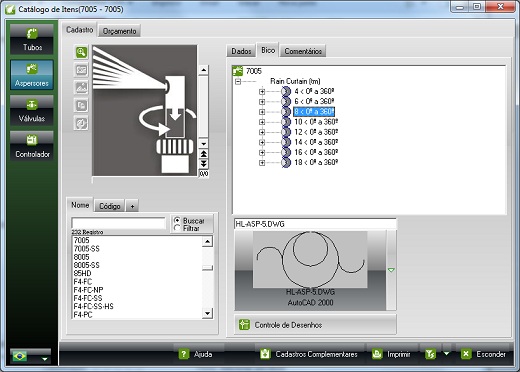
Acima a seleção de desenho para cada bocal na tela de Catálogo
2.3 Alteração manual na distribuição dos aspersores
As opções de distribuição de aspersores do HydroLANDSCAPE, automáticas e semi-automáticas, são um auxílio ao projetista, após inserir os aspersores você pode arrastá-los, copiá-los ou apagá-los livremente para obter o melhor projeto possível. Os aspersores irão se comportar como blocos no CAD.
2.4 Informações sobre os aspersores inseridos no projeto
Você pode consultar as especificações de cada aspersor clicando no botão Informa na barra de ferramentas do HydroLANDSCAPE e depois clicando no item (aspersor, válvula, etc) para obter a tela de informações. Com este recurso fica muito mais fácil trabalhar em equipe ou consultar projetos antigos e descobrir o siginificado de cada símbolo.
Acima botão Informa
Acima tela de informações obtida com o botão Informa
No próximo artigo vou mostrar como setorizar o projeto, até lá.
Veja também:

Anterior Próximo